Kelas Pengiriman WooCommerce – Panduan Utama
Diterbitkan: 2018-12-13Jika Anda adalah pemilik toko WooCommerce yang menjual berbagai jenis produk, ide kelas pengiriman WooCommerce akan terdengar akrab bagi Anda.
Dalam panduan ini, Anda akan melihat bagaimana kelas pengiriman WooCommerce dapat membuat hidup Anda mudah dan membantu Anda mengatasi kerepotan pengiriman sehari-hari. Kami juga akan menunjukkan cara menggunakan kelas pengiriman WooCommerce bersama dengan salah satu plugin Pengiriman WooCommerce .
Kelas Pengiriman WooCommerce
Ide dari kelas pengiriman adalah untuk memastikan pemilik toko dapat mengkategorikan produk mereka berdasarkan cara mereka ingin mengirimkan produk mereka. Misalnya, jika toko Anda mengirimkan alat berat dan juga alat yang lebih kecil, Anda harus memastikan kedua jenis produk tersebut harus dikirim dengan sesuai.
Oleh karena itu, Anda dapat membuat kelas pengiriman terpisah untuk kedua jenis produk dan menentukan Pengiriman Standar untuk alat yang lebih kecil dan Pengiriman Barang untuk produk yang lebih berat. Dengan cara ini, pemilik toko menjadi mudah dan tidak memakan waktu lama untuk menentukan metode pengiriman dan biaya pengiriman untuk produk mereka.
Pada artikel ini, kita akan membahas,
- Bagaimana Cara Mengatur Kelas Pengiriman WooCommerce?
- Bagaimana Menambahkan Produk ke Kelas Pengiriman?
- Aplikasi Penting dari Kelas Pengiriman
Membuat Kelas Pengiriman
Membuat kelas pengiriman di WooCommerce adalah proses sederhana yang melibatkan langkah-langkah berikut,
- Kunjungi WooCommerce → Pengaturan
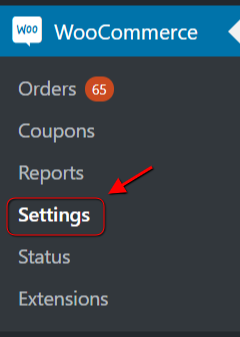
- Sekarang klik Pengiriman dan Anda akan dapat menemukan opsi Kelas Pengiriman di sana.

- Anda sekarang dapat membuat kelas pengiriman baru dengan mengklik opsi Tambahkan Kelas Pengiriman .
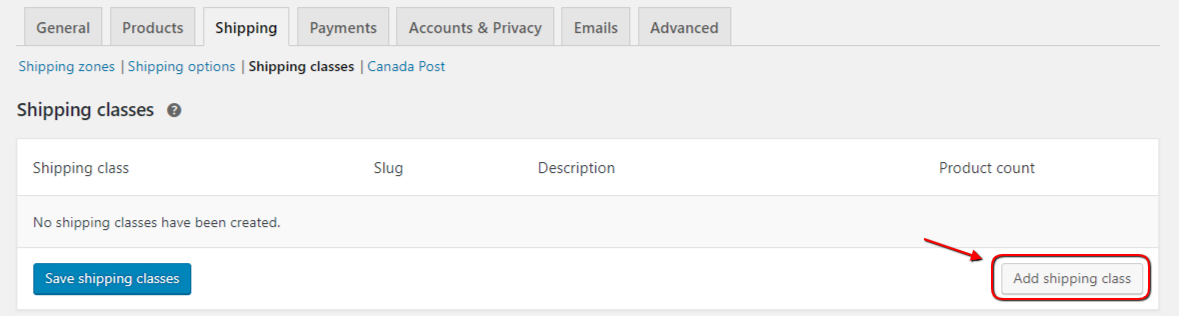
- Anda perlu menambahkan hal-hal berikut untuk membuat kelas pengiriman baru,

- Nama Kelas Pengiriman
Masukkan nama kelas pengiriman. - Siput
Bidang Slug bersifat opsional dan bahkan jika Anda tidak menyediakan slug, WooCommerce akan mengaturnya secara otomatis. - Deskripsi untuk referensi Anda
Masukkan deskripsi untuk kelas pengiriman untuk referensi Anda.
- Nama Kelas Pengiriman
- Klik Simpan Kelas Pengiriman .
Menambahkan Produk ke Kelas Pengiriman
Anda dapat menambahkan produk ke kelas pengiriman menggunakan dua metode. Untuk menambahkan produk individual ke kelas pengiriman , ikuti langkah-langkah di bawah ini,
- Klik Produk
- Pilih produk yang ingin Anda tambahkan ke kelas pengiriman dan klik Edit Cepat
- Sekarang pilih kelas pengiriman di tab Shipping Cass

- Klik Perbarui dan produk akan ditambahkan ke Kelas Pengiriman.
Anda juga dapat menambahkan beberapa produk ke kelas pengiriman sekaligus dengan mengikuti langkah-langkah ini,
- Klik Produk
- Pilih semua produk yang ingin Anda tambahkan ke kelas pengiriman
- Pilih Edit di bawah Tindakan Massal dan klik Terapkan
- Sekarang pilih kelas pengiriman di bawah tab Pengiriman
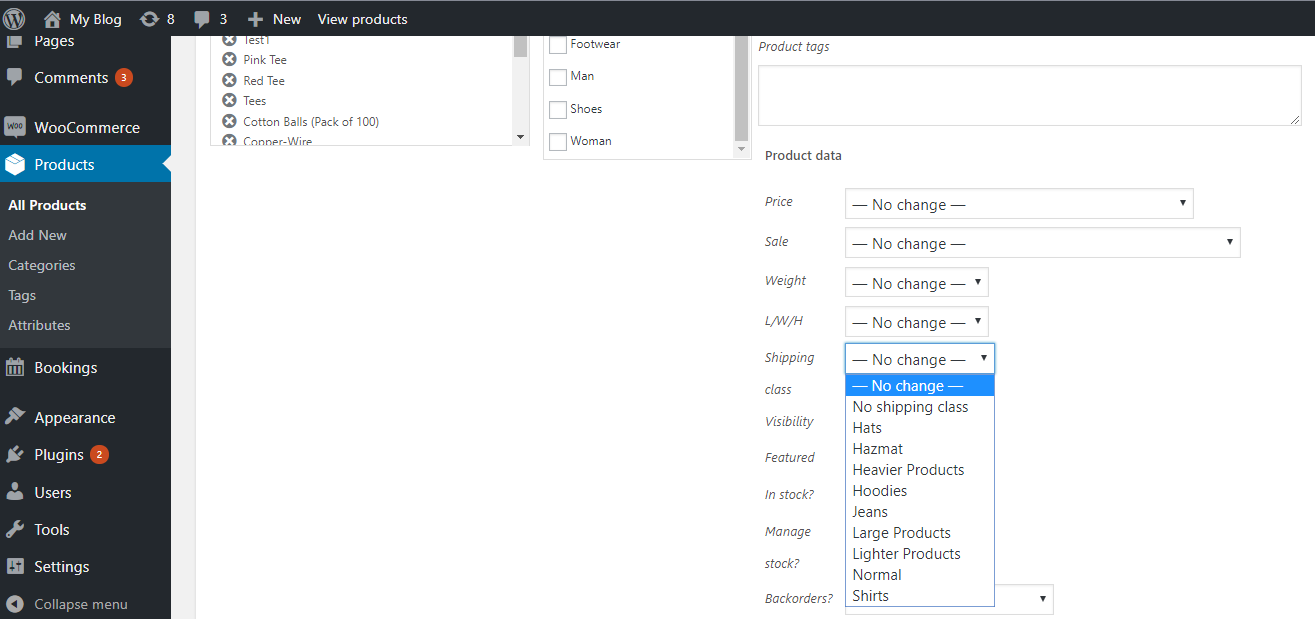
- Klik Perbarui dan produk akan ditambahkan ke Kelas Pengiriman.
Aplikasi Penting Kelas Pengiriman WooCommerce
Seperti yang telah kita bahas sebelumnya, Kelas Pengiriman WooCommerce digunakan untuk membedakan berbagai jenis produk dan cara Anda ingin mengirimkan produk ini. Dengan cara ini Anda memiliki keleluasaan dalam memberikan biaya pengiriman kepada pelanggan berdasarkan produk yang ingin mereka beli.
Itu mungkin termasuk menyiapkan aturan pengiriman khusus untuk produk yang berbeda dan bahkan menyediakan metode pengiriman yang akan dipesan untuk jenis produk tertentu. Oleh karena itu, berdasarkan ini, berikut adalah aplikasi penting dari kelas pengiriman untuk toko WooCommerce online.
Plugin Pengiriman Tarif Tabel WooCommerce
Salah satu aplikasi utama dari kelas pengiriman adalah dengan tabel tarif pengiriman. Menggunakan kelas pengiriman, dan plugin pengiriman WooCommerce Table Rate yang fleksibel , Anda dapat dengan mudah mengonfigurasi pengiriman produk Anda berdasarkan faktor-faktor seperti,
- Bobot
- Kuantitas
- Harga
- Lokasi
- Bidang alamat seperti Kota, Negara Bagian, Kode Pos, Negara, dll.
Yang perlu Anda lakukan hanyalah mengatur kelas pengiriman Anda, menambahkan produk ke dalamnya, dan kemudian mengatur aturan pengiriman menggunakan plugin WooCommerce Table Rate Shipping dari PluginHive .
Mari kita ambil contoh untuk melihat bagaimana plugin ini membantu Anda mengelola pengiriman untuk beberapa produk melalui Kelas Pengiriman.

Bagaimana Mengkategorikan Produk ke dalam Kelas Pengiriman?
Misalkan kita memiliki beberapa produk yang bersifat logam dan lainnya yang bersifat cair. Cairan hanya dapat dikirim ke negara tertentu sedangkan produk Logam dapat dikirim ke negara lain.
Untuk mengatasi masalah ini, kita dapat mengkategorikan produk ke dalam kelas pengiriman, dalam hal ini, Cairan dan Logam dapat diambil sebagai dua kelas pengiriman.
Langkah 1: Buat Kelas Pengiriman
Buka Admin WordPress -> Produk -> Kelas Pengiriman -> Tambahkan Kelas Pengiriman Baru. Lihat tangkapan layar di bawah ini.
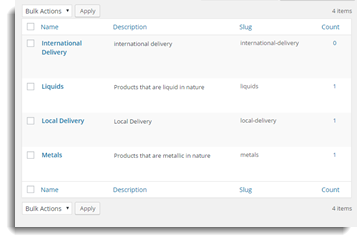
Langkah 2: Konfigurasikan Kelas Pengiriman untuk setiap produk
Pergi ke Produk dan pilih produk yang diinginkan dan klik Edit. Kemudian, turun ke tab Data produk dan pilih Pengiriman lalu Pilih Kelas Pengiriman. Jangan lupa untuk menekan tombol update (di kanan atas) setelah Anda memilih kelas pengiriman.
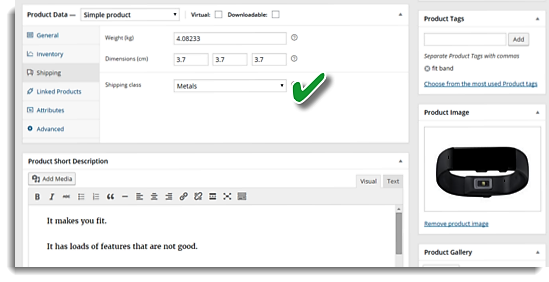
Langkah 3: Buat Aturan Pengiriman menggunakan Plugin WooCommerce Table Rate Shipping Pro
Aturan pengiriman membantu kami merumuskan aturan untuk kasus tertentu. Dalam hal ini, kami akan membingkai dua aturan pengiriman untuk cairan dan logam seperti yang ditunjukkan di bawah ini. Aturan pengiriman dapat dibuat dengan langkah-langkah berikut:
- Di halaman Admin, buka WooCommerce -> Pengaturan -> Pilih Pengiriman -> klik Pengiriman Tarif Tabel .
- Berdasarkan kenyamanan dan persyaratan, pilih kolom yang Anda inginkan untuk membingkai aturan bisnis dengan mengubah Tabel Tarif Pengiriman Kolom .
- Bingkai aturan menggunakan kelas pengiriman – cairan dan logam.
- Berdasarkan jenis perhitungan pengiriman yang Anda inginkan, pilih opsi dari dropdown – mode perhitungan.
Karena ini adalah kasus sederhana pengiriman produk yang berbeda untuk negara yang berbeda, saya telah membuat 2 aturan sederhana. Aturan yang lebih kompleks dapat dibingkai yang dapat membantu kami memenuhi sebagian besar kebutuhan perhitungan pengiriman kami. Jangan lupa untuk menekan tombol “Simpan Perubahan”.
Tangkapan layar di bawah ini menampilkan aturan sederhana yang dibingkai dalam kasus ini.
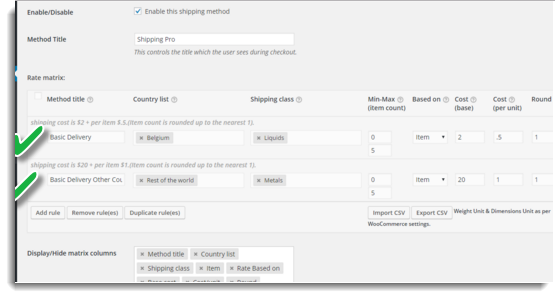
Langkah 4: Periksa Tarif di halaman Keranjang
Bisa kita lihat di Cart, satu-satunya layanan yang diambil untuk aturan pengiriman di mana kelas pengiriman adalah "Logam"
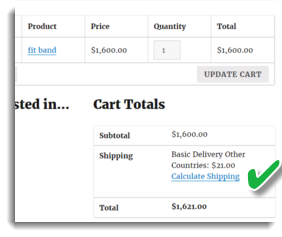
Layanan diambil untuk produk dengan kelas pengiriman sebagai Cairan dan alamat pengiriman negara "Belgia".
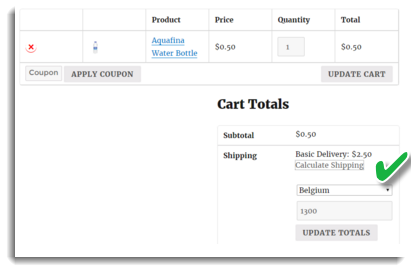
Pembatasan Metode Pengiriman WooCommerce
Sebagian besar pemilik toko WooCommerce mengatur kelas pengiriman sehingga mereka dapat menentukan metode pengiriman yang akan tersedia untuk pelanggan. Namun, saat menggunakan beberapa kelas pengiriman, sangat umum untuk terjebak dengan beberapa metode pengiriman yang tersedia di halaman keranjang.
Misalnya, Anda telah menyiapkan kelas pengiriman untuk produk Pengangkutan dan Standar. Berdasarkan jenis produk, Anda dapat mengatur metode pengiriman untuk kedua jenis produk tersebut, seperti,
- Jika pelanggan membeli produk apa pun dari kelas pengiriman Produk Barang, metode pengiriman barang akan tersedia di halaman keranjang, dengan biaya tambahan yang termasuk dalam biaya pengiriman
- Jika pelanggan membeli produk apa pun dari kelas pengiriman Produk Standar, metode pengiriman standar akan tersedia di halaman keranjang
Namun, dengan skenario bisnis yang mirip dengan ini, Anda mungkin menghadapi tantangan berikut ,
- Baik metode pengiriman standar dan pengiriman barang akan tersedia di halaman keranjang
- Jika pelanggan menambahkan kedua produk ke keranjang, tidak ada cara untuk membatasi metode pengiriman standar
- Produk kargo akan dikirim hanya dengan metode pengiriman barang, dan karenanya, terlepas dari standar produk yang ada di troli, metode pengiriman barang harus selalu tersedia
Oleh karena itu, untuk mengatasi tantangan ini, Anda dapat dengan mudah mengatur batasan metode pengiriman berdasarkan kelas pengiriman yang tersedia di halaman keranjang. Untuk memiliki fungsi ini, Anda harus memiliki plugin gratis – Sembunyikan Metode Pengiriman WooCommerce berdasarkan Kelas Pengiriman WooCommerce dan Zona Pengiriman WooCommerce . Yang perlu Anda lakukan adalah mengatur kelas pengiriman, dan menambahkan metode pengiriman yang ingin Anda tampilkan untuk kelas pengiriman.
Pikiran Akhir
Artikel ini akan membantu Anda mengatur kelas pengiriman dan mendistribusikan produk Anda berdasarkan cara Anda ingin mengirimkannya. Terlepas dari aplikasi yang disebutkan di atas, jika Anda memiliki aplikasi kelas pengiriman lain yang dapat membuat skenario pengiriman Anda lebih sederhana dan lebih efisien, jangan ragu untuk membagikannya dengan tim ahli pengiriman kami. Kami pasti akan membantu Anda merampingkan skenario pengiriman Anda.
Selamat menjual!
